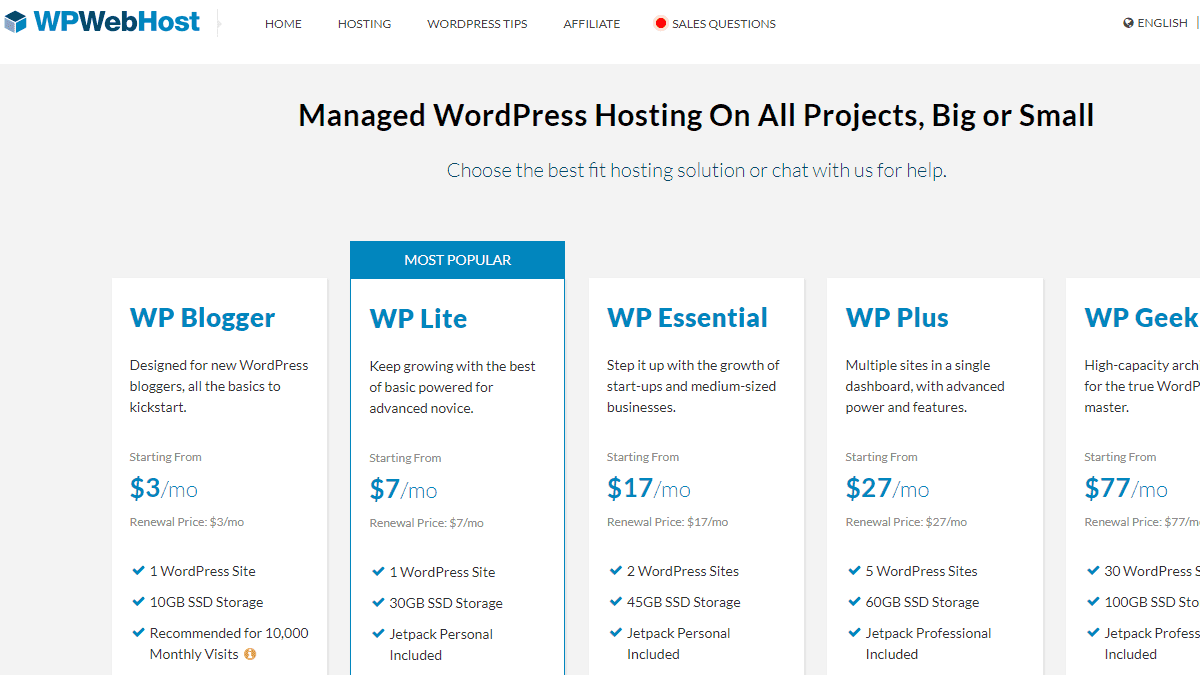 7 分鐘閱讀
7 分鐘閱讀之前介紹過 WPWebHost 的主機評測,而今天要更進階的圖文教學,帶你一步一步從購買 WPWebHost 主機,到教你如何在 WPWebHost 上快速建立一個 WordPress 網站,Let’s Go!
網站名稱:Managed WordPress Hosting for Bloggers & Web Designers | WPWebHost
網站網址:https://wpwebhost.com/
步驟一
目錄
挑選主機方案
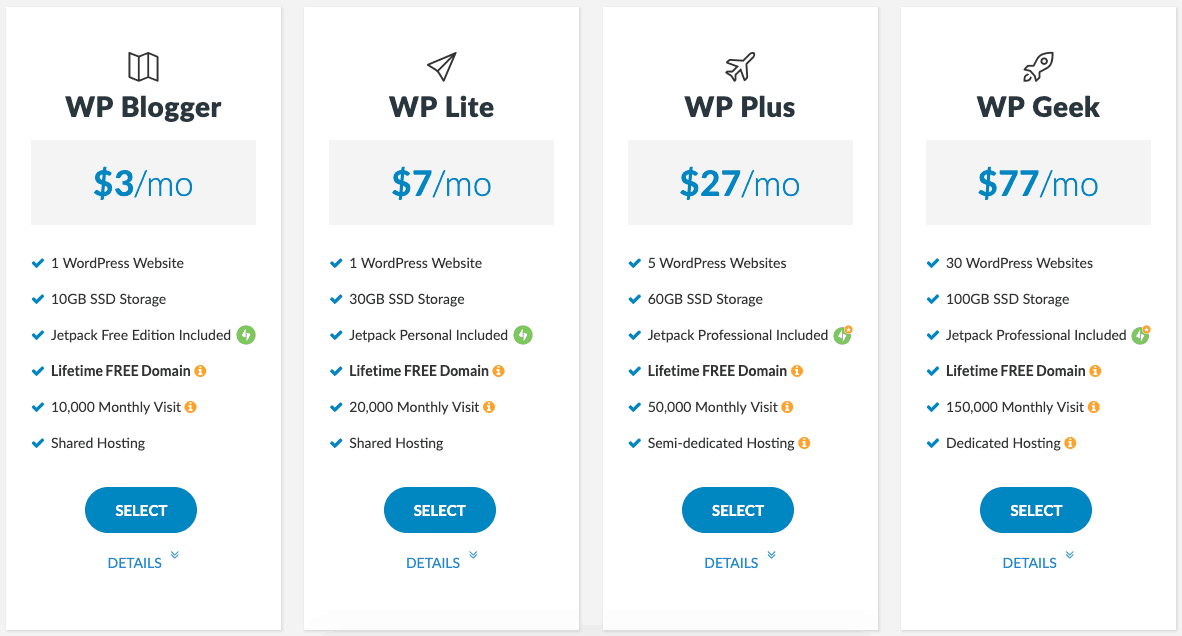
在 WPWebHost 主機當中,目前提供了 4 種不同的主機方案,依據你的需求,選擇適當的主機方案,能夠替你節省不必要的支出,同時又可以獲得剛剛好的主機效能。
從最低的 WP Blogger 方案開始,每月只需要 $3 美元的價格就能擁有每月 10,000 訪客流量,10 GB SSD 空間的 WordPress 網站,同時還附贈一個免費的 .com/.blog 網域,是非常適合入門的新手站長,作為撰寫部落個用途來使用。
WPWebHost 4 種主機方案由低到高分別為:
- WP Blogger
- WP Lite
- WP Plus
- WP Geek
價格部分由低到高分別為:
- 每月 $3 美元
- 每月 $7 美元
- 每月 $27 美元
- 每月 $77 美元
| WP Blogger | WP Lite | WP Plus | WP Geek | |
| $3 /月 | $7 /月 | $27 /月 | $77 /月 | |
| WordPress網站託管數量 | 1 | 1 | 5 | 30 |
| 磁盤空間 | 10GB | 30GB | 60GB | 100GB |
| 每月數據傳輸 | 無限制 | 無限制 | 無限制 | 無限制 |
| 每月訪問量 | 10000 | 20000 | 50000 | 150000 |
| 電郵帳戶 | 2 | 無限制 | 無限制 | 無限制 |
| 終身免費域名 | 包含 | 包含 | 包含 | 包含 |
| 子網域與停留網域數量 | 無限制 | 無限制 | 無限制 | 無限制 |
| 附加網域 | – | – | 4 | 29 |
| 每台服務器託管的帳戶數量 | 150 – 200 | 150 – 200 | 43595 | 1 |
| Jetpack Package | Free Edition | Personal Edition | Professional Edition | Professional Edition |
| MySQL資料庫數量 | 1 | 10 | 25 | 50 |
| PHP 7.X支援 | 包含 | 包含 | 包含 | 包含 |
| HTTP / 2和NGINX代理 | 包含 | 包含 | 包含 | 包含 |
| 免費SSL證書 | 包含 | 包含 | 包含 | 包含 |
| 自動備份 | – | Daily | Real Time | Real Time |
| 備份存檔 | – | 30-Day | 無限制 Archive | 無限制 Archive |
| 網站克隆 | 包含 | 包含 | 包含 | 包含 |
| 站點分段 | 包含 | 包含 | 包含 | 包含 |
| 網頁過濾 | 包含 | 包含 | 包含 | 包含 |
| 數據中心位置 | United States & Singapore | United States & Singapore | United States & Singapore | United States & Singapore |
如果你是個人部落格,或是網站規模較小的企業網站,我建議你選擇「WP Lite」方案。
原因在於,WP Lite 方案的費用相較於 WP Blogger 只多了 $4 美元,但 WP Lite 所提供的 Jetpack 是 Personal Edition 版本,同時每月訪客數量可容納 20000 人次,如果你是有一點點基礎流量的小型部落格或公司,那麼
步驟二
選擇註冊網址
挑選玩主機方案之後,你就會來到綁定主機網址的畫面:
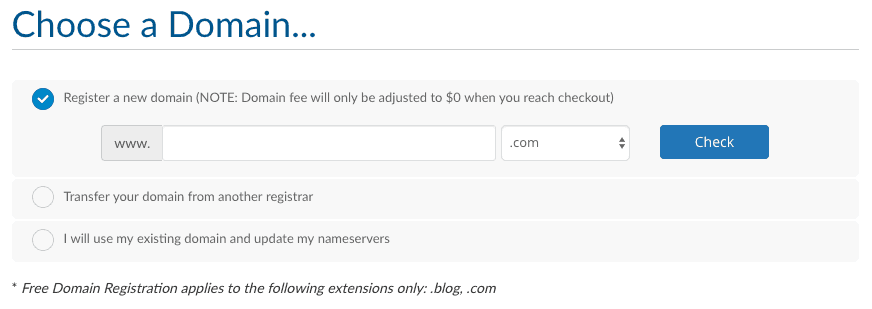
不管是哪種虛擬主機,每台主機都需要綁定一個網域名稱,而在 WPWebHost 所有的年方案當中,都有提供終身免費的網域名稱,因此你可以在這個階段當中,直接透過 WPWebHost 註冊一個你喜歡的網址(必須是 .com 或是 .blog 的網址)。
如果你自己本身已經有網址了,也可以選擇將網址轉移至 WPWebHost 帳號當中進行管理(選擇第二個),或者使用已購買的網址,後續再自行指向網址至 WPWebHost 的主機 IP(選擇第三個)。
步驟三
結算週期與主機位置
綁定好網址之後,你可以看到剛剛所選擇的主機方案所包含的內容,同時也能變更帳單的結算週期(1月/12月/24月/月)與主機位置(美國/新加坡)。
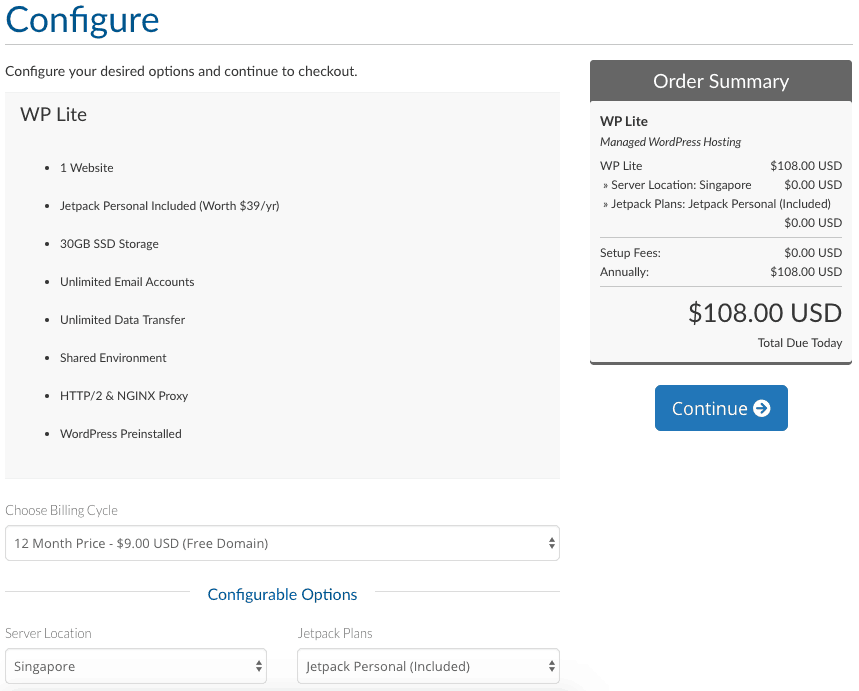
如果你對於網站的安全性非常重視,WPWebHost 也提供了 WordPress 網站掃描與保護的附加服務(每月 $15.90 美元):
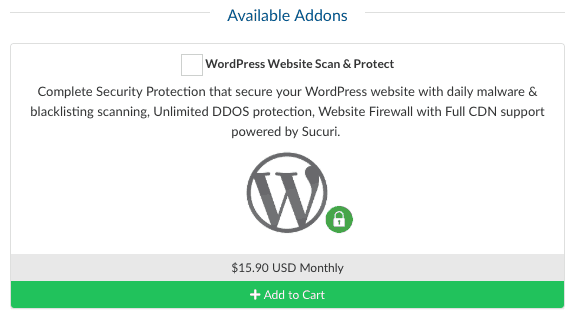
步驟四
確認結帳與付款
最後一步就是確認付款頁面,在這個頁面當中可以再一次確認你所選擇的主機方案、綁定網址與加值服務…等等,確認金額無誤的話,就可以點選 Checkout 進入最後的聯絡資訊填寫以及透過 PayPal 或是信用卡進行付款。
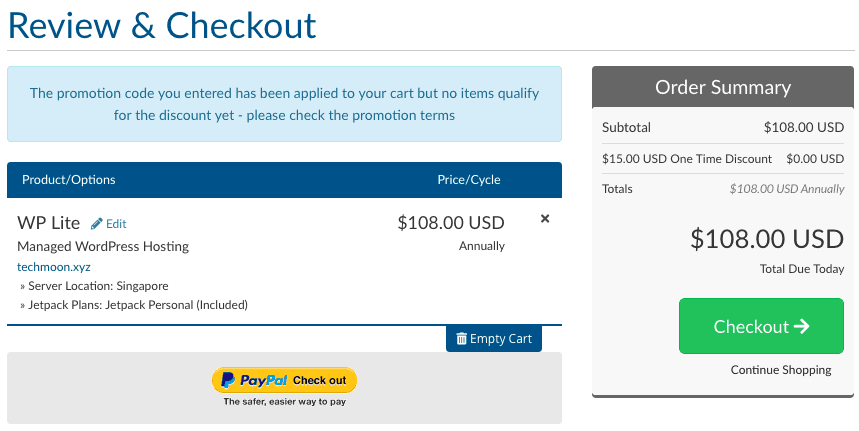
步驟五
聯絡資訊與支付方式
最後你需要填寫個人的聯絡資訊以及付款的方式,在 WPWebHost 當中,你可以選擇使用 PayPal 進行主機費用的支付,或是直接輸入信用卡資訊進行付款:
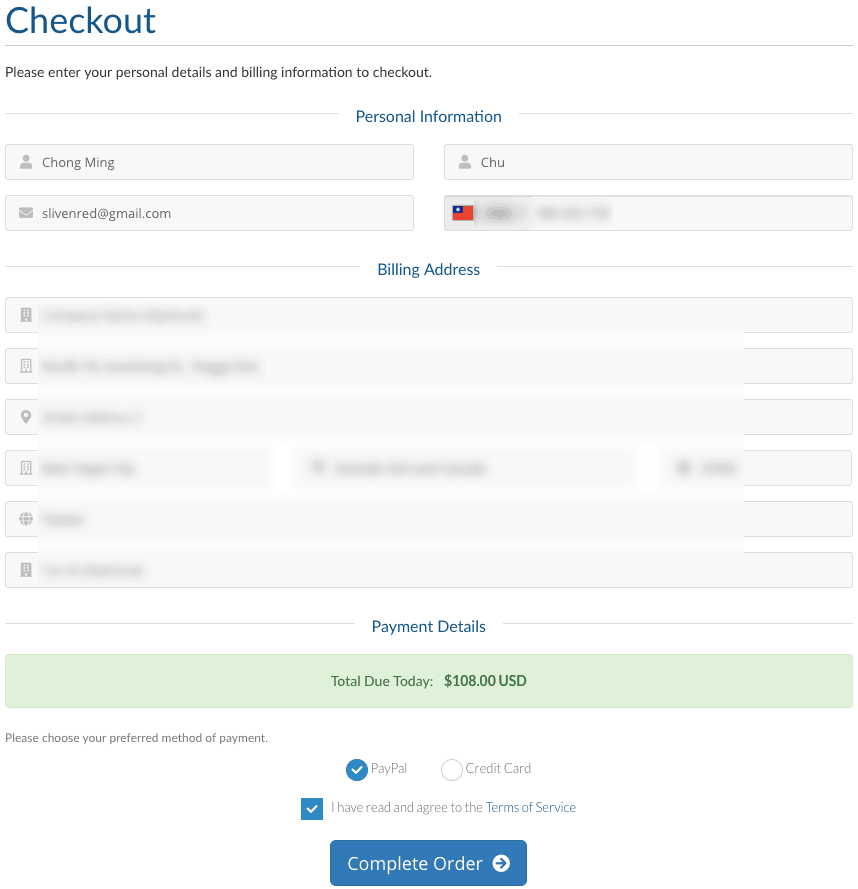
步驟六
登入 Plesk 後台控制面板
付款完成後,你的主機就會馬上進行開通。接著我們就可以到「Manage Product」頁面進行主機後台的管理。
WPWebHost 所使用的主機後台控制面板是使用 Plesk,我們除了可以在「Manage Product」頁面查看所購買的主機的相關細節內容之外,也能在最下方看到「Login to Plesk Control Panel」的按鈕,點擊後就可以登入 Plesk 後台進行主機後台的管理:
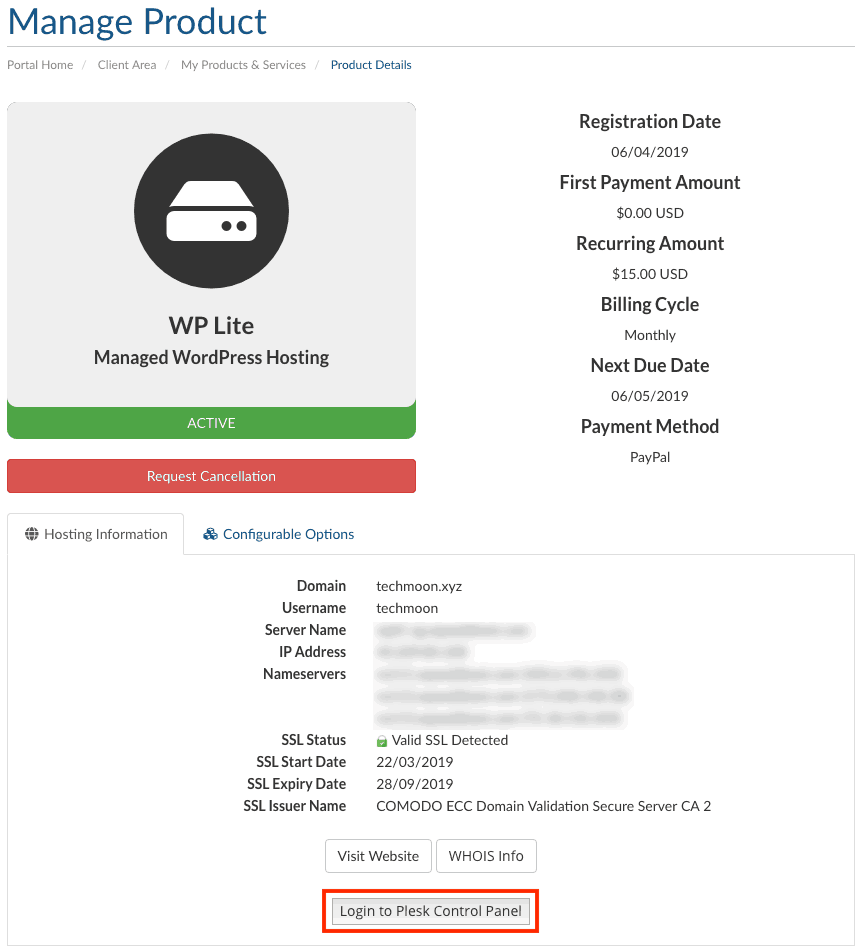
步驟七
使用 Plesk 管理主機後台
WPWebHost 使用的是 Plesk 管理系統,這套主機管理介面與 cPanel 非常類似,兩者的功能都非常豐富,同時也非常視覺化,儘管是新手也能馬上理解所有功能在哪,以及如何使用。
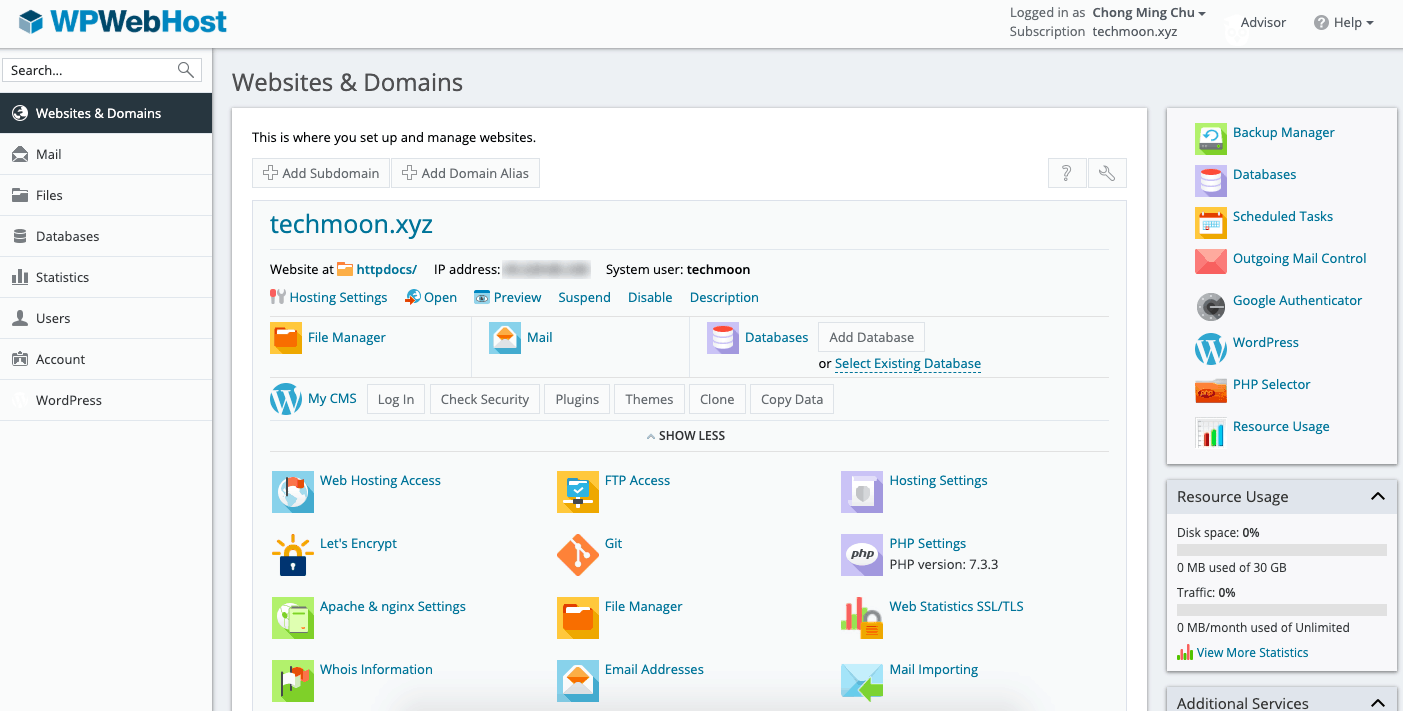
在一開始,WPWebHost 在主機的啟用時,就會預先幫你安裝好 WordPress 網站,因此可以說,你只要購買 WPWebHost 的主機,連動手都不用,WordPress 網站就裝好了。
在左邊當中,你可以看到 WordPress 的標籤選項,點擊後就可以看到進一步的 WordPress 網站細節:

在 Administrator 欄位當中可以直接點選「Log in」從 Plesk 後台登入 WordPress 後台網站,也可以點選「Setup」重新設置 WordPress 後台的登入帳號與密碼:
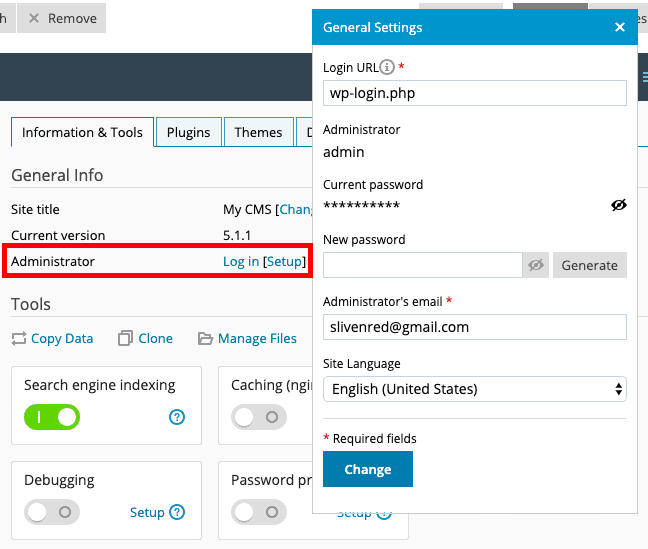
如果你購買的主機方案是 WP Lite 以上,那麼除了一開始預先安裝的 WordPress 網站之外,你還可以透過「Install」安裝更多 WordPress 網站:
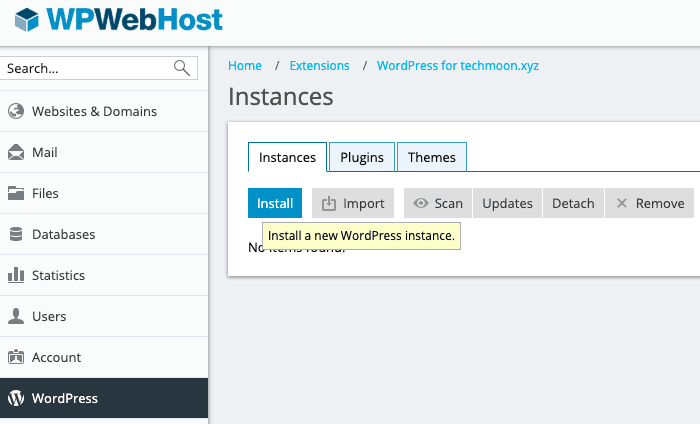

WordPress 網站安裝好之後,你就可以開始修改網站、撰寫文章拉!是不是非常簡單呢!?
WPWebHost 主機速度
網站速度對於每一個網站來說都非常重要,速度越快的網站除了能夠擁有良好的使用者體驗之外,網站載入速度對於網站 SEO 排名也是有相當程度的影響。
以下是在 WPWebHost WP Lite 主機方案當中,所建立一個預設的 WordPress 網站所測得的網站速度與評分:
WPWebHost WordPress 網站在 Pindom 的測試結果:
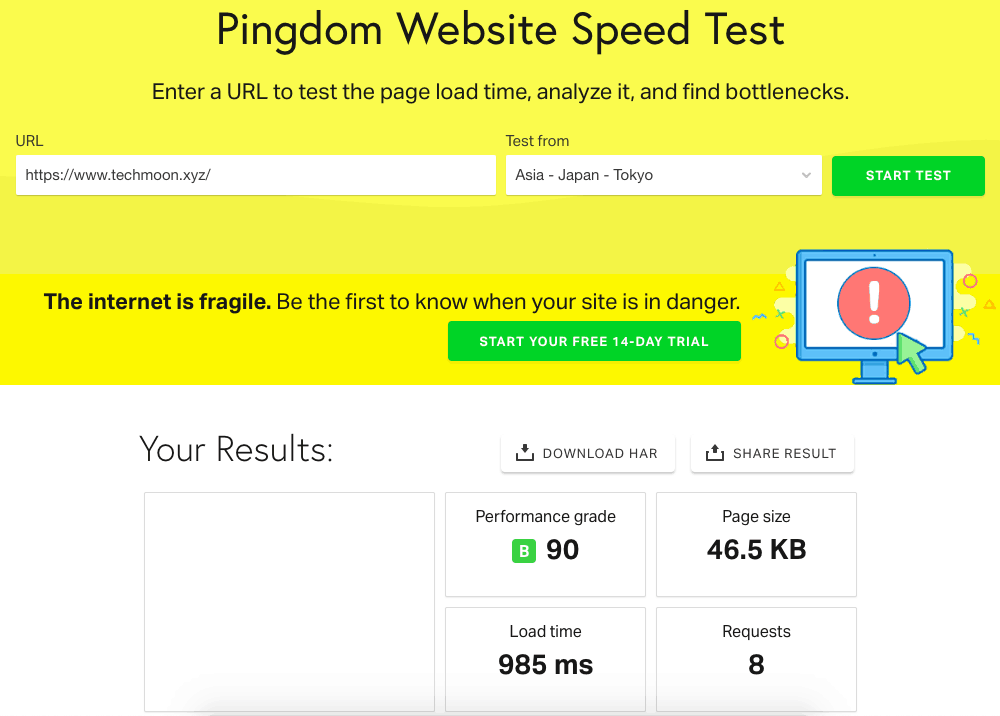
WPWebHost WordPress 網站在 GTmetrix 的測試結果:
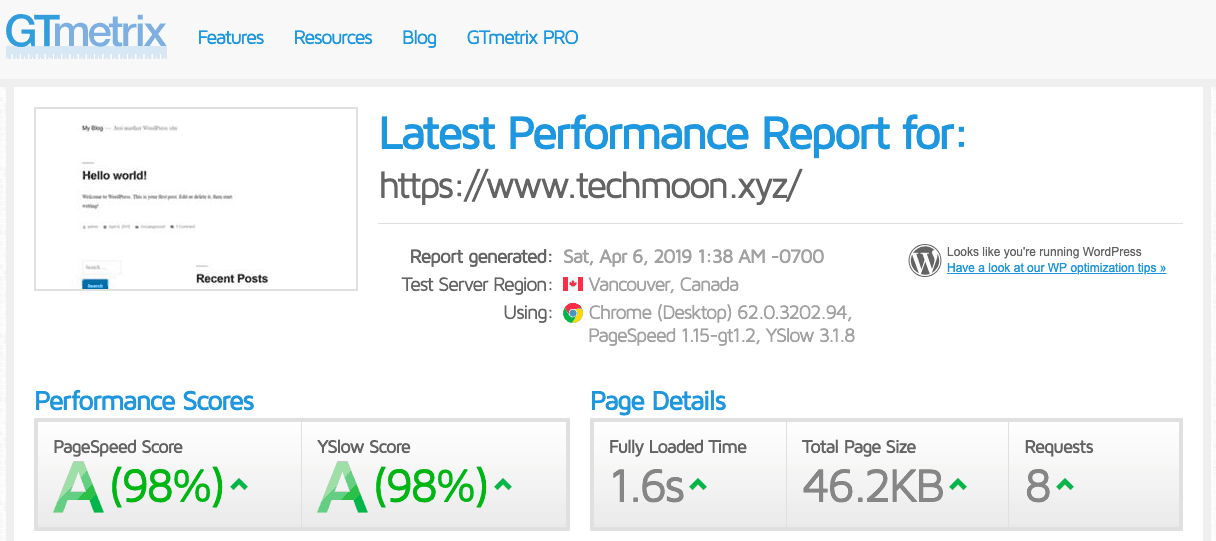
可以看到不管是使用 Pingdom 還是 GTmetix 所測出的分數都相當高,同時你要了解一件事,這還只是預設、尚未進行優化的狀態下所測出來的結果。如果之後再進行進階的優化,那麼速度與性能上可能可以再更高更快一些。
結論
市面上虛擬主機非常多,我們在比較虛擬主機的優劣時,要針對其主機費用、主機性能、主機客服支援速度…等等進行篩選,而從今天的教學當中可以很明顯地看出,WPWebHost 的虛擬主機不管在費用或是速度上都表現得非常優異,讓你可以用非常低的價格就享有非常不錯的主機性能,重點是,在尚未優化的情況之下,還能有這麼好的表現,實屬難得。
WPWebHost 主機不僅具有高度性價比,同時他們還提供高達 100 天的保證退款期限,因此在 100 天之內你只要不滿意,都可以無條件全額退款,這表示他們對自身的主機品質非常有信心。
心動嗎?來試試透過上面的教學購買 WPWebHost 的主機並建立屬於你的 WordPress 網站吧!
如果你還想了解更多適合建立 WordPress 虛擬主機,可以參考:Kinsta、Bluehost WordPress 教學、A2 Hosting、Bluehost、Hostinger、HostGator、DreamHost、SugarHosts、SiteGround、WPWebHost、GreenGeeks、HostPapa、WPX Hosting、SiteGround、iPage Hosting、WPWebHost、FastComet、WP Hosting Australia…等等其他優秀的 WordPress 虛擬主機供應商。
延伸閱讀:
相關文章
- Kinsta 主機教學:WordPress 高品質主機評價,購買主機+架設 WordPress 完整教學
- 戰國策 WordPress 虛擬主機完整教學 – 免費 30 天主機申請試用服務,國內 WordPress 架站的好選擇
- 遠振資訊 WordPress 虛擬主機中文教學,台灣優質虛擬主機免費 15 天試用服務購買與安裝完整教學
- Hostinger 主機教學 – 90% 優惠折扣每月僅需 $1.99 美元,一鍵建立 WordPress 網站教學
- Bluehost 主機教學 – 新手 WordPress 架設網站 + 免費贈送網域
- FastComet 主機評價 – 70% 折價優惠每月僅需 $2.95 美元,一鍵安裝 WordPress 網站教學
- WP Hosting Australia 主機評價 – 澳洲 WordPress 虛擬主機每月僅需 $19 美元,一鍵安裝 WordPress 網站教學
- 網易資訊主機評價 – 台灣 WordPress 虛擬主機商,提供免費主機試用,簡訊驗證後滿意再付費!
- 2025 年 WordPress 虛擬主機推薦懶人包 – 熱門 17 個 WordPress 主機費用、速度與方案完整評價與教學
- HostGator 虛擬主機評價 – 60% 優惠券折扣碼每月僅需 $2.75 美元,一鍵安裝 WordPress 網站教學
- DreamHost 主機評價 – 每月最低 $2.59 美元,一鍵快速安裝 WordPress 網站教學
- WPWebHost 主機評價 – WordPress 虛擬主機評價,每月 $3 美元就可輕鬆建立 WordPress 網站



新增留言